
Arduino学习精品课程
第一课 手把手带你进入Arduino 的世界
在这节课中,你将学习如何设置你的电脑来使用Arduino,以及如何设置接下来的课程。

学习必备
本系列教程使用以下部件。

Arduino uno(国内改进版)
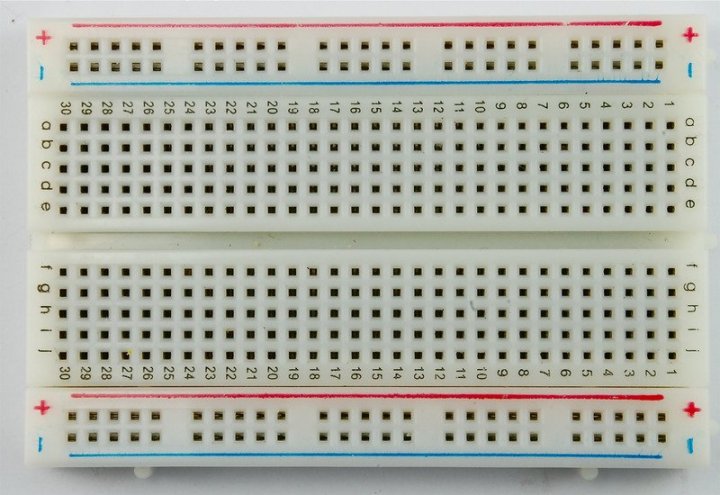
半尺寸试验板



1 kΩ电阻器(棕色、黑色、红色条纹)

10 kΩ电阻器(棕色、黑色、橙色条纹)

270Ω电阻(红色,紫色,棕色条纹)

470Ω电阻(黄色,紫色,棕色条纹)
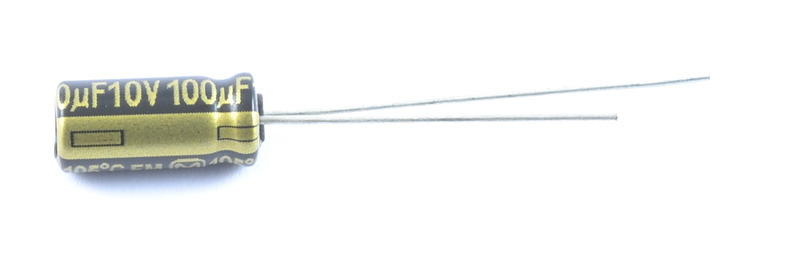
100uF 电容

74HC595 移位寄存器

L293D IC

轻触按钮开关

10 kΩ可变电阻器

光电管(光敏电阻器)

无源压电蜂鸣器

LCD显示屏(16x2字符)

TMP36温度传感器

小型6V直流电机

5 v步进电机

伺服马达

PN2222晶体管

1 n4001二极管
电路试验板
本系列课程中的项目都使用一种称为面包板的东西,或者更准确地说,使用无焊料面包板。
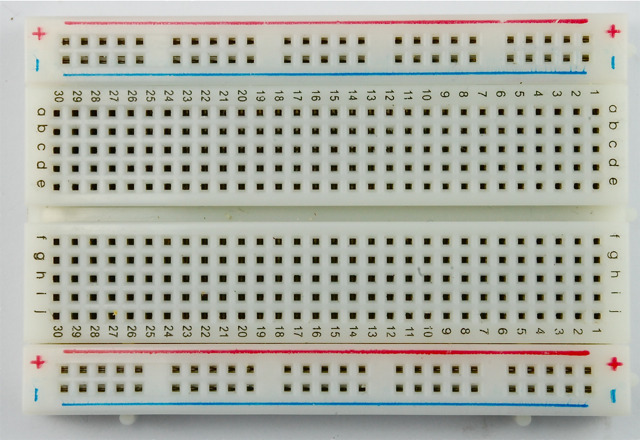
面包板是一种不用电烙铁就能组装电子产品的方法。组件被推入电路板上的插座,然后额外的“跳线”用于连接。
如果你将不干胶从你的面包板背面拉下来,它会是这样的。

板的中间部分有两根柱子,每根都有30条连接器,就像拔出的那根一样,连接到面包板的一侧。这些连接在一起的任何东西,从前面推入这五个洞之一。
在板子的任何一边都有更长的一段夹子,它们把用蓝色和红色线在面包板前面标记的孔的圆柱连接在一起。这些通常用于GND(蓝色)和5V(红色)。
这是第2课中使用的面包板布局。

有一条红色的跳线从Arduino上的5V插座连接到面包板上的一个长电源连接器上。电阻器将一条导线插入5V红色柱上的一个孔中。电阻器的另一条引线通到电路板右边中间的一行。
LED跨越了电阻引线(将它们连接在一起)和面包板右侧的蓝色(GND)长连接器同一行的另一个连接器。这条蓝色的GND长条在其顶部附近与Arduino的GND连接。
学习Arduino所需的开发板,我们的创客小伙伴们一起利用开源资料制作了一些,就放在我们的taobao小店里,搜索“兑悦物联小店”,可以找到我们。也可以加入我们的创客的家,大家一起交流,学习。我们的学习交流企鹅群:419411339。
安装Arduino (Windows)
你将使用Arduino软件来编写你的Arduino程序,该软件适用于Windows、Mac和Linux。这三种平台的安装过程都不同,不幸的是,安装软件需要一定的手工工作。没有安装程序,但你必须解压缩一个文件夹,它会给你一个包含Arduino程序和其他一些项目的Arduino文件夹。
在一个单独的步骤中,您必须安装USB驱动程序,这是唯一有点麻烦的部分。
开始访问http://Arduino.cc的网站.
首先下载Windows的zip文件。该软件只有一个版本,无论你使用的是Windows XP还是Windows 7。
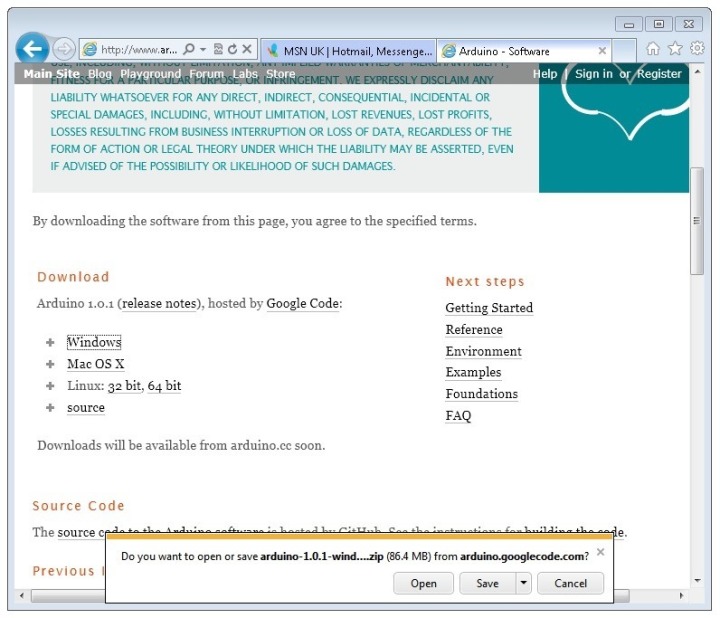
下载zip文件后,将内容解压缩到桌面上,方法是右键单击文件并选择“解压缩所有…”从弹出菜单。
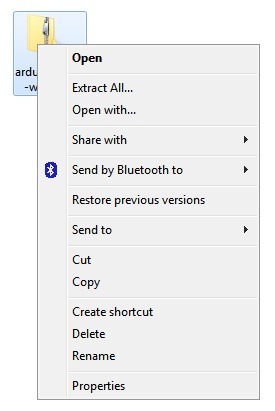
接下来选择你的桌面,点击“解压”。稍后你可以把它移到你电脑的其他地方,只需要移动文件夹,但是现在,只要把它放在桌面上就可以了。
Arduino文件夹包含Arduino程序本身,以及允许Arduino通过USB数据线连接到您的计算机的驱动程序。在我们启动Arduino软件之前,您需要先安装USB驱动程序。
将USB线的一端插入Arduino,另一端插入电脑的USB插口。LED上的电源灯会亮起来,你可能会从Windows上得到一条“找到新硬件”的信息。忽略此消息并取消Windows为您自动尝试安装驱动程序的任何尝试。
安装USB驱动程序最可靠的方法是使用设备管理器。根据您的Windows版本,可以通过不同的方式访问它。在Windows 7中,你首先要打开控制面板,然后选择查看图标的选项,你应该在列表中找到设备管理器。
在“其他设备”一节中,你会看到一个“未知设备”的图标,旁边有一个黄色的小警告三角形。这是你的Arduino。
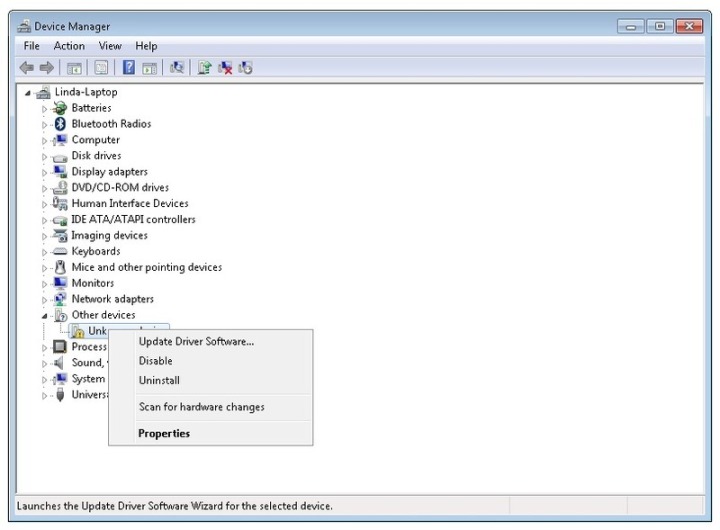
右击设备并选择top菜单选项(更新驱动程序软件…)。然后你会被提示“自动搜索更新的驱动程序软件”或“浏览我的电脑寻找驱动程序软件”。选择浏览和导航到arduino-1.x.x-windowsarduino1.0.2drivers的选项。
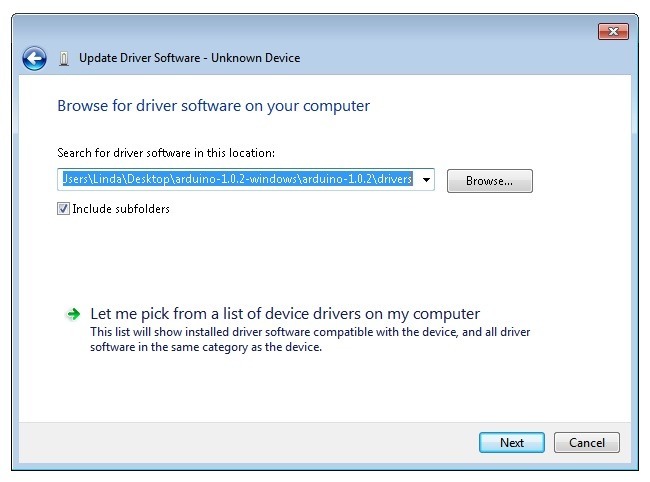
点击“下一步”,你可能会收到一个安全警告,如果是这样,则允许安装该软件。安装软件后,您将收到一条确认消息。
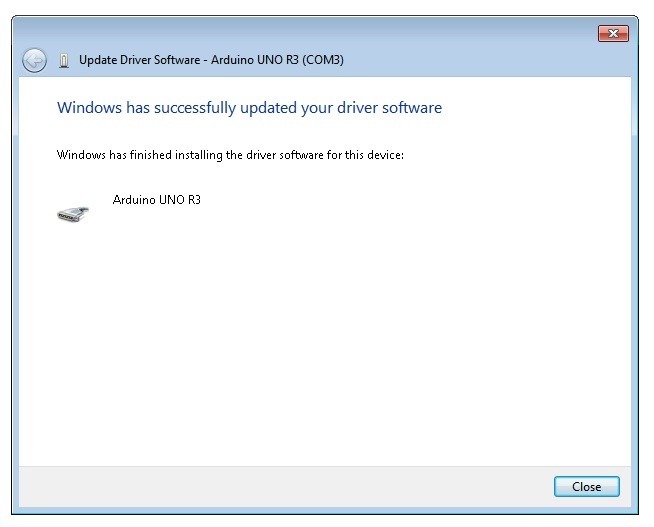
注:以上安装驱动信息是针对国外生的原装UNO开板,目前我们的国内版都进行了改进,WINDOWS 10系统下基本不需要驱动程序;如未找到驱动程序,请搜索“CH340”驱动进行安装就行了,当然最后识别出来的是一个串口,在Arduino IDE里选择这个串口就可以了。
国内改进版驱动下载地址
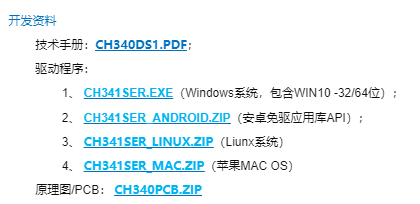
安装Arduino (Mac和Linux)
开始访问http://Arduino.cc 下载与你的操作系统相匹配的IDE。
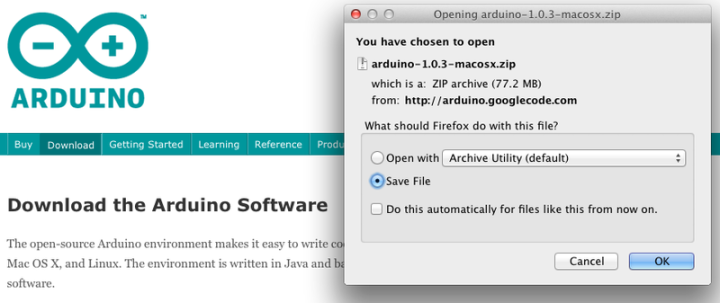
将安装软件保存到您的桌面或其他地方
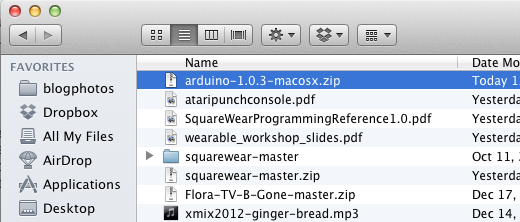
在Mac上安装Arduino软件的过程要比在PC上容易得多。与前面一样,第一步是下载文件。对于Mac,它是一个zip文件。
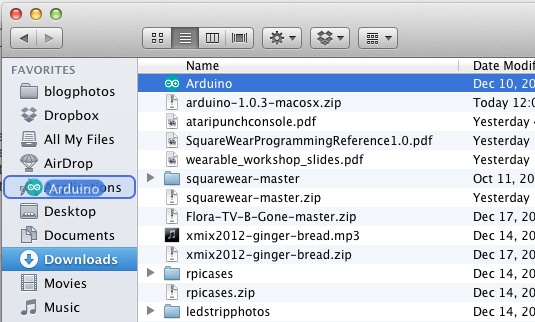
下载完成后,双击zip文件,它将解压缩一个名为“Arduino.app”的文件。这是整个Arduino应用程序,把它拖到你的应用程序文件夹。
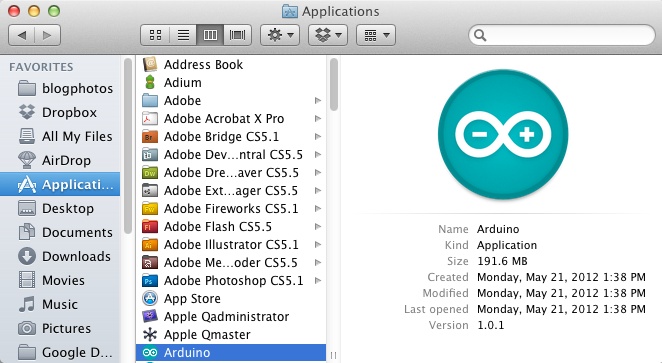
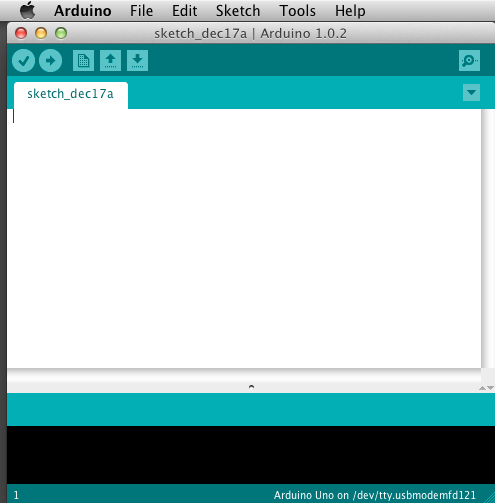
您现在可以在您的应用程序文件夹中找到并启动Arduino软件。由于您将经常使用它,您可能希望在dock中右键单击它的图标并将其设置为Keep in dock。
有许多不同的LINUX发行版,每个发行版的说明略有不同。Arduino社区在为每个发行版组装指令集方面做了大量工作。所以点击下面的链接,从10个或更多的发行版中选择一个。
电路板和端口
您现在已经准备好启动Arduino软件了,因此无论使用什么平台,都可以打开Arduino文件夹并打开其中包含的Arduino应用程序。
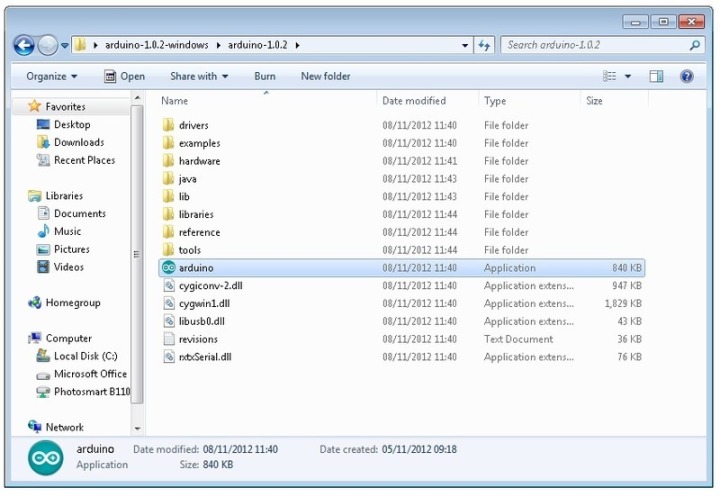
这将启动Arduino IDE,但在你可以进行编程之前,你必须告诉Arduino软件你正在使用的Arduino板的类型,并选择它所连接的端口。
告诉Arduino IDE你使用的是哪种板。从“工具”菜单,选择板,然后选择“Arduino Uno”或“Leonardo”其它合适的板子。
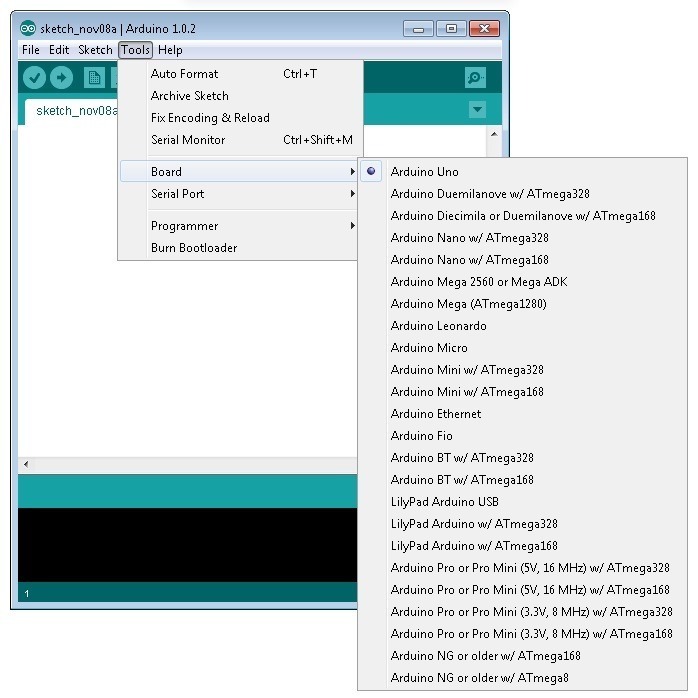
在“工具”菜单中,你还可以找到“串口”选项。选择这个选项。
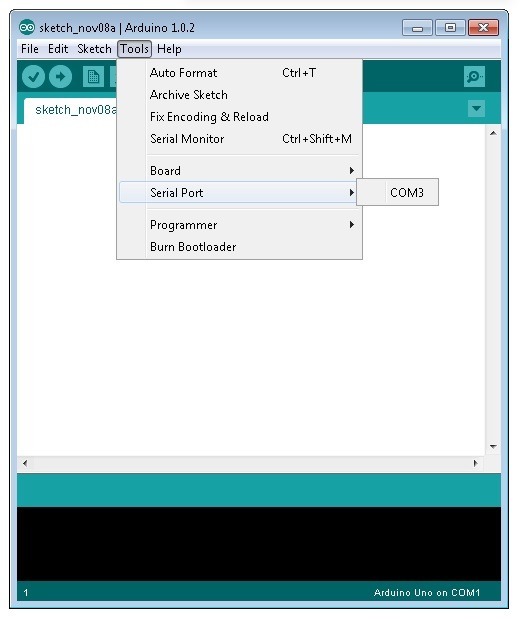
如果你使用Windows,这里可能只有一个选项,它会选择COM3或COM4。即使只有一个选项,您仍然需要选择它。
如果你使用的是Mac或Linux,会有更多的选择,但它通常会是列表中的首选项,因为它是最近插入的设备。这很有用,因为端口的名称可能看起来与Arduino没有任何关系。它可能会被称为/dev/tty之类的名称。usbmodemXXXX或/dev/ttyUSBn。
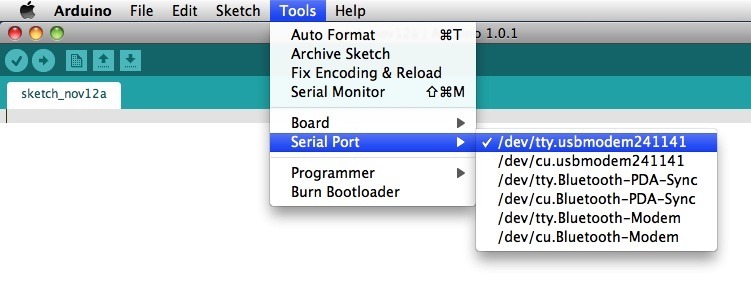
如果你对Arduino有浓厚的兴趣,想一起用它去创造属于我们自己的世界,那按照上面描述的详细步骤,准备好学习所需的开发板,在你的计算机(无论是哪种操作系统),安装好所需的开发软件,我们一起开始吧!
学习Arduino所需的开发板,我们的创客小伙伴们一起利用开源资料制作了一些,就放在我们的taobao小店里,搜索“兑悦物联小店”,可以找到我们。也可以加入我们的创客的家,大家一起交流,学习。我们的学习交流企鹅群:419411339。
在下一课中,你将开始编程你的Arduino板,使其内置的LED闪烁。
第二课 正式开始arduino编程-让板载LED灯闪烁!zhuanlan.zhihu.com



















 1888
1888

 被折叠的 条评论
为什么被折叠?
被折叠的 条评论
为什么被折叠?








